Word ne natisne barve strani. Kako narediti barvno stran v Wordu
- Zakaj moram narediti ne-belo stran o besedi?
- Pameten način za spreminjanje barve strani v programu Word
- Kako narediti barvno stran v Wordu (za leni)
- Zdaj veste en trik več ...
- Napišite svoj članek na spletni strani!
- Spremenite ozadje za besedilom
Informacije:
Obisk Skupina VKontakte . Profesionalni humor in koristne informacije. Redne publikacije na 1C in druge zanimive teme.
Najprej želim povedati, kaj storiti barvno stran v Wordu je zelo preprosta. Microsoft Word omogoča nastavitev želenega ozadja strani v samo nekaj sekundah. Toda preden pojasnimo, kako to narediti, si poglejmo ZAKAJ moramo narediti list v barvi?
Zakaj moram narediti ne-belo stran o besedi?
Običajno se barva strani v besedi spremeni, da bi bil dokument lepši. Na žalost mnogi ne razumejo, da lahko spreminjanje ozadja strani s standardne bele na drugo povzroči številne težave. Najprej je vredno razmisliti, ali boste natisnili barvni dokument? Če je tako, o čem? Če boste izdelani Wordov dokument natisnili na navaden črno-beli pisarniški tiskalnik, potem je bolje, da se barvne strani takoj odrečejo, saj se vsaka druga barva, razen črne, preprosto spremeni v sivine (odtenke) sive in namesto lep dokument ki jih vidite na zaslonu monitorja , dobite neumnost.
Če tiskate na barvno napravo, lahko, vendar boste porabili veliko tonerja, ker je to redno polnjenje strani. Glede na cene potrošnega materiala za barvne tiskalnike je vredno razmisliti o možnosti spreminjanja barve strani v besedi Word .
Ampak, če se želite umakniti Wordov dokument v PDF, potem je vse v redu - prosto spremenite barvo podlage strani, kot želite.
Obstaja pomemben del članka, vendar brez JavaScripta ni viden!
Pameten način za spreminjanje barve strani v programu Word
Če potrebujete le barvno ozadje, ne pa barvnega besedila, je bolje, da preprosto uporabite tiskanje na barvnem papirju ali kartonu, ki ga lahko kupite v kateri koli pisarniški opremi. Na ta način lahko preprosto izdelate barvne strani. Besedilo ne bo obarvano, vendar ni potrebno.
Kako narediti barvno stran v Wordu (za leni)
V resnici pa je tisto, kar ste verjetno iskali, kako spremeniti ozadje neposredno v dokumentu. Pojdite v meni Trakovi v razdelku »Postavitev strani« in izberite »Barva strani«, nato v spustnem meniju izberite želeno barvo. Tukaj ne bom dal slike - vse to je zelo primitivno. V mojih tečajih, seveda, podrobno razlagam te stvari, toda v tem članku sem se želel osredotočiti na to, kako spremeniti barvo ozadja strani, in tudi, da razmislim o "zakaj je to potrebno". Takšne misli vodijo k boljšemu razumevanju tega, kar počnete.
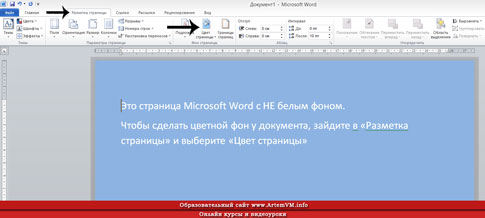
site_
Zdaj veste en trik več ...
Prikazana metoda spreminjanja ozadja strani v Wordu ni edina. Beseda skriva veliko skrivnosti, za razvoj katerih je potreben čas. Če želite delati v programu profesionalno, to je, da ustvarite dobro zasnovane dokumente in poleg tega hitro, potem ne bodite leni, da preberete dober tutorial o Microsoft Word. Seveda so precej debele, vendar bo rezultat presegel vsa pričakovanja.
Za lene lahko ponudim celoten video tečaj o Microsoft Word-u. To je posebej ustvarjeno za usposabljanje od začetka do popolnega razvoja programa. Toda ogled vseh 40 lekcij ni dovolj - vse morate poskusiti vzporedno. To je, ko ste prenehali zapravljati čas išče informacije na internetu.
Napišite svoj članek na spletni strani!
V skladu s pravili sodelovanja lahko sodelujete v okviru tega izobraževalnega projekta. Če imate radi in veste, kako pisati, vam bo to prineslo dohodek.
Če želite ustvariti ozadje za svoje delo, ne bo nujno, da je katera koli trdna barva. Ustvarite lahko takšno mojstrovino, ki jo boste pokazali vsem svojim prijateljem! V tem članku vam bom povedal, kako narediti barvno ozadje strani, substrat in kakšne druge načine so na voljo za oblikovanje vašega dela.
Pozor! Vse nastavitve, opisane v članku, bodo prikazane, ko jih konfigurirate, samo v elektronski različici dokumenta . Ko tiskate, lahko tudi predogled prikaže popačen pogled, kako bo dokument izgledal na papirju. Rezultat tiskanja je lahko zelo presenetljiv!
V zavihku Storitveni meni - Možnosti - Tiskanje preverite Barve ozadja in vzorce ozadja. Če sploh nimate ozadja, lahko to pomaga.
Mnogi se soočajo s problemom tiskanja ozadja. Na vprašanje, zakaj je ozadje napačno natisnjeno v Wordu 2003, nisem našel jasnega odgovora. Ponujam svoj način reševanja tega problema.
Včasih besedilnega dokumenta MS Word mora dodati nekaj ozadja, da postane bolj živahno, nepozabno. To se najpogosteje uporablja pri ustvarjanju spletnih dokumentov, vendar lahko to storite tudi z navadno besedilno datoteko.
Poleg tega je treba omeniti, da lahko ozadje v Wordu ustvarite na več načinov in v vsakem primeru bo videz dokumenta vizualno drugačen. O vsaki od teh metod vam bomo povedali spodaj.
Ta metoda vam omogoča, da naredite stran v barvi Word in za to ni potrebno, da je že vsebovala besedilo. Vse, kar potrebujete, lahko natisnete ali dodate kasneje.
1. Pojdite na zavihek »Oblikovanje « ( »Postavitev strani« v Wordu 2010 in prejšnjih različicah; v programu Word 2003 so potrebna orodja za ta namen v zavihku »Oblika« ), kliknite gumb »Barva strani«, ki se nahaja v » Ozadje strani .
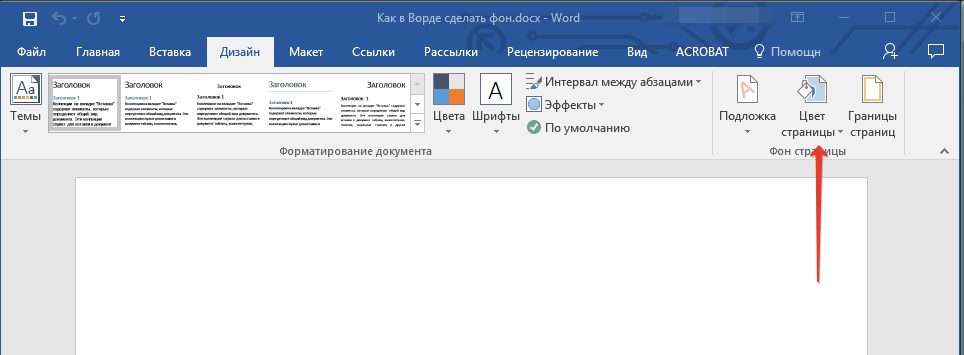
2. Izberite ustrezno barvo za stran.
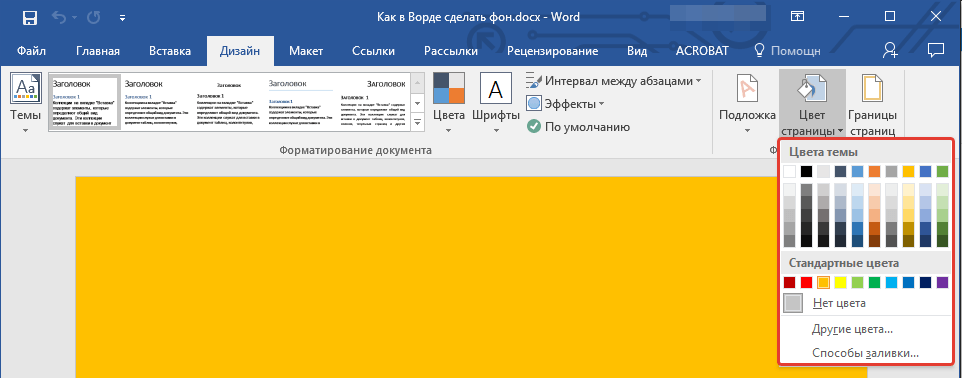
Opomba: Če vam standardne barve ne ustrezajo, lahko izberete katero koli drugo barvno shemo z izbiro »Druge barve« .
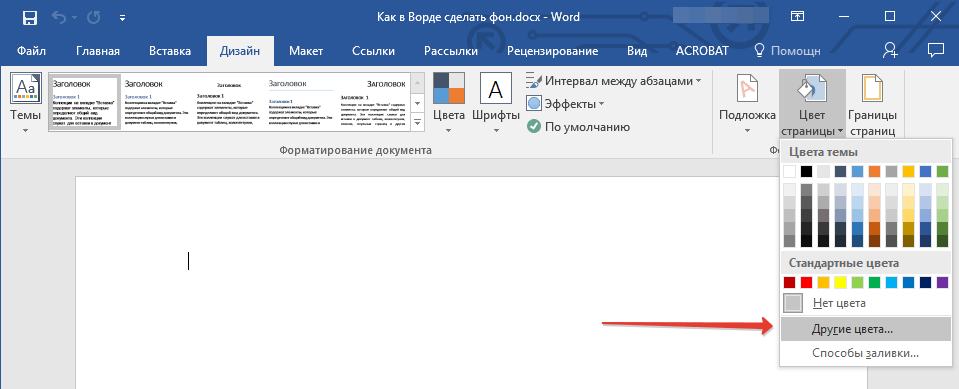
3. Barva strani se bo spremenila.
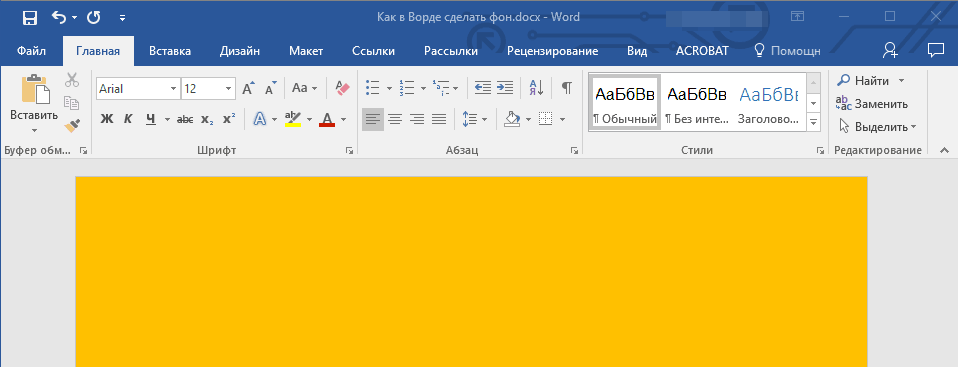
Poleg običajnega »barvnega« ozadja lahko kot ozadje strani uporabite tudi druge metode polnjenja.
1. Kliknite gumb »Page Color« (zavihek »Design «, skupina »Background Background« ) in izberite »Other Fill Methods« .
2. Preklapljanje med karticami izberite vrsto polnjenja strani, ki ga želite uporabiti kot ozadje:
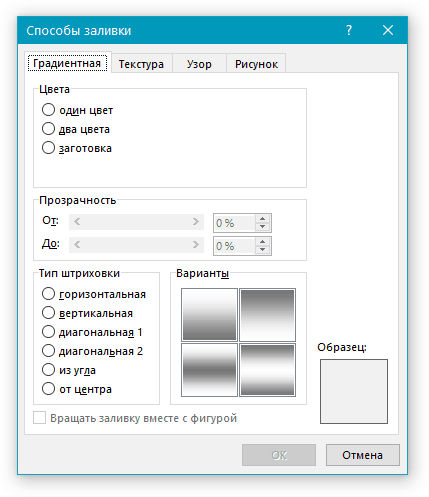
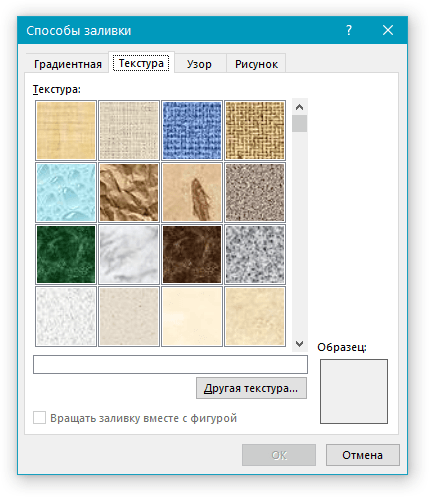
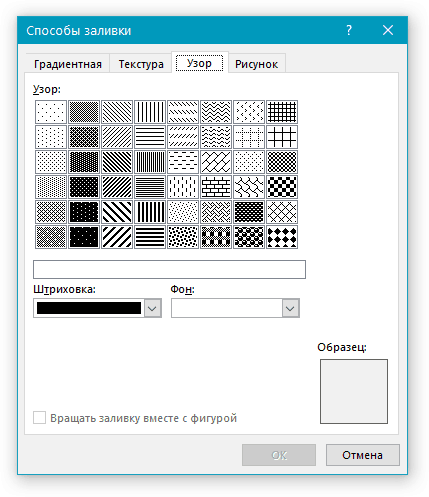
- Slika (lahko dodate svojo sliko).
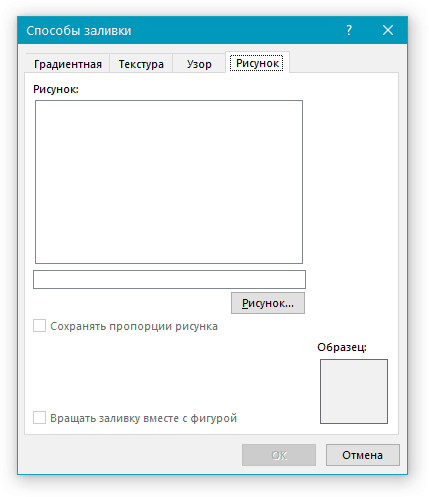
3. Ozadje strani se bo spremenilo glede na izbrano vrsto polnjenja.
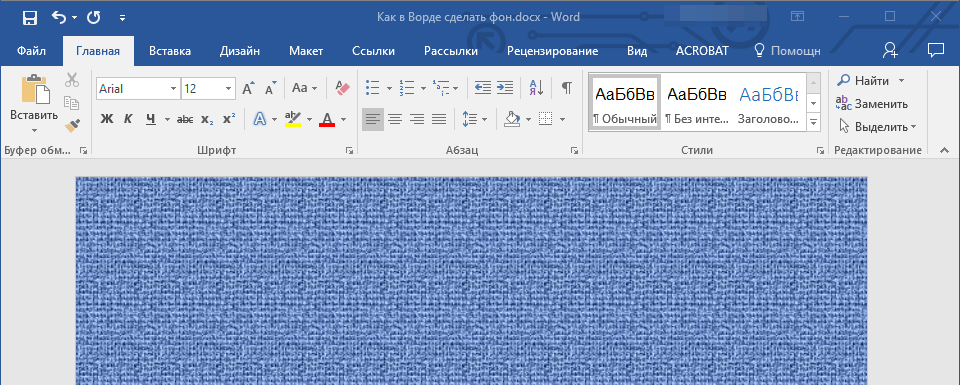
Spremenite ozadje za besedilom
Poleg ozadja, ki zapolni celotno območje strani ali strani, lahko barvo ozadja v programu Word spremenite le za besedilo. V ta namen lahko uporabite eno od dveh orodij: »Barva izbire besedila« ali »Izpolni« , ki je na voljo na zavihku »Domov« (prej »Postavitev strani« ali »Oblika« , odvisno od različice uporabljenega programa).
V prvem primeru bo besedilo napolnjeno z izbrano barvo, razdalja med vrsticami pa bo ostala bela, ozadje pa se bo začelo in končalo na istem mestu kot besedilo. V drugem primeru bo del besedila ali celotno besedilo zapolnjen s trdnim pravokotnim blokom, ki bo pokrival območje, ki ga zaseda besedilo, vendar konec / začetek na koncu / začetku vrstice. Izpolnitev katere koli od teh metod ne velja za polja dokumenta.
1. Z miško izberite del besedila, katerega ozadje želite spremeniti. S tipkami »CTRL + A« izberite celotno besedilo.
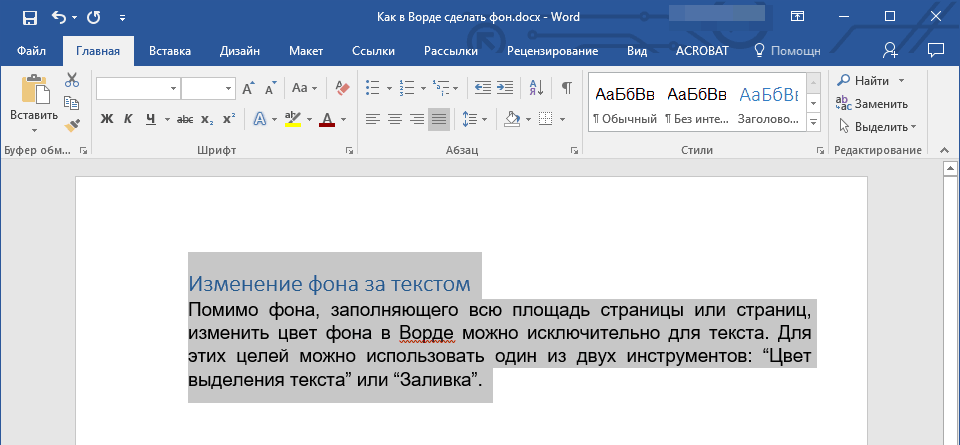
2. Naredite nekaj od tega:
- Kliknite gumb »Barva izbire besedila«, ki se nahaja v skupini »Pisava« in izberite ustrezno barvo;
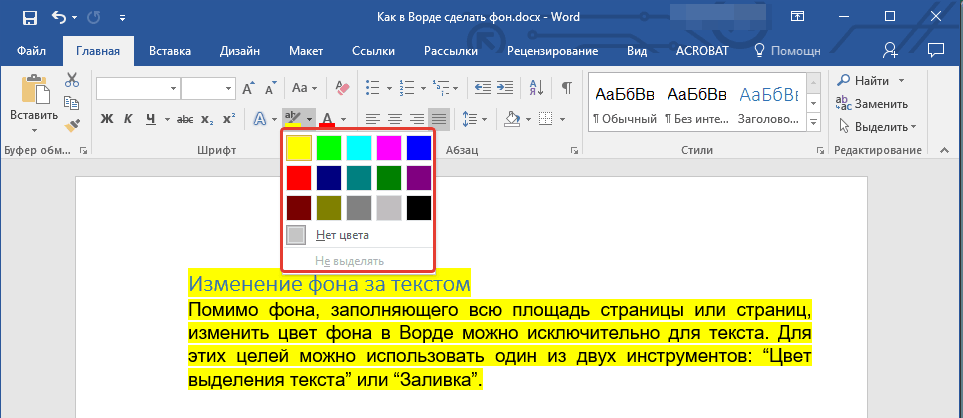
Ozadje v besedi je prosojna slika, besedilo, simbol, napis, slika itd., Ki se nahaja za besedilom. Ozadje lahko uporabite za dokumentacijo, napovedi itd. Ozadje lahko uporabite za zaščito avtorskih pravic s pisanjem besed za besedilom, na primer »Vzorec« ali postavite e-poštni naslov, logotip podjetja itd.
Ozadje v besedi je drugačno.
Lahko spremenite barvo strani.
Lahko naredite različne meje strani.
Vstavite lahko besede "Vzorec", "Osnutek", e-poštni naslov. pošta itd.
Vstavite lahko sliko, fotografijo ali drugo sliko.
Podlago lahko prilagodite sami, napišete lastno besedilo itd.
Ozadje v besedi se imenuje »podlaga«. Ta funkcija je na kartici »Postavitev strani« v razdelku »Ozadje strani« v Wordu 2007. Te funkcije v programu Word 2013 so na zavihku Oblikovanje.
Ozadje je mogoče na celotni strani, celotnem dokumentu. Kliknite gumb "Substrate". V oknu »Natisnjena podloga«, ki se pojavi, postavite kljukico poleg besede »Slika«, če želite v ozadje vstaviti sliko, fotografijo, sliko ». V oknu, ki se pojavi, pritisnite gumb "Izberi" in izberite želeno sliko iz mape. Izberete lahko lestvico, odkljukajte besede »razbarvati«, tako da risba ni svetla. Kliknite »V redu«.
Če morate v besedilo vpisati ozadje besedila , v pogovornem oknu »Tiskanje substrata« vtipkajte oznako v besedilo »Besedilo«. Pišemo besedilo, izberemo pisavo, velikost, barvo, razporeditev besedila itd. Kliknite »V redu«.
Če želite odstraniti ozadje v Wordu , kliknite gumb "Substrate" - "Odstrani substrat".
O substratu preberite članek »Bookmark« postavitev strani »v Wordu«.
V Wordu 2013 je bila na voljo funkcija, imenovana »Dodatna podloga iz Office.com«, ki je prenesla druge podloge. Barvo strani v Wordu lahko spremenite s klikom na gumb »Barva strani« in izberete želeno barvno ali polnilno metodo.
Počisti ozadje besede
Obstajajo situacije, ko moramo kopirati besedilo v barvno stran. Besedilo je bilo vstavljeno, toda za besedilom ni barvno ozadje, ampak belo. Na primer, tako. Kako odstraniti belo ozadje za besedilom, glejte članek "Clear Word Format".
Če želite obrobiti celotno stran Worda , kliknite gumb Obrobe strani. V dialogu Okno besede 2007 „Borders and Shading“ (zaznamki). 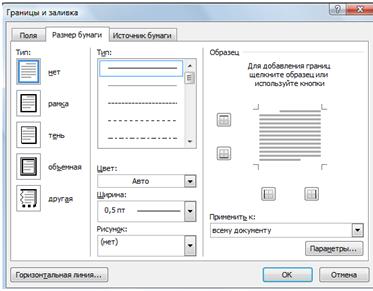 V pogovornem oknu Word 2013 "Obrobe in senčenje" trije zavihki.
V pogovornem oknu Word 2013 "Obrobe in senčenje" trije zavihki.
Funkcije zaznamkov v Wordu so enake, samo ime je drugačno.
Kako vstaviti besedilo v okvir .
Zavihek "Obroba" (v Word 2007 - "Polja") - postavi meje ne na celotno stran, temveč na območje izbranega dela lista. Na primer, izbrali so del strani, določili meje, izbrali okvir. Izberete lahko katero koli eno ali več določenih mej. Na primer, samo spodnja ali stranska meja. To smo izbrali. 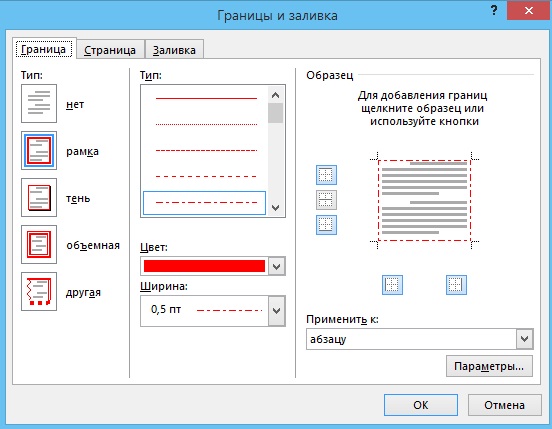 Kliknite »V redu«. Izkazalo se je, da je takšen okvir. To ni miza, temveč ozadje, na primer se bo to zgodilo. Če želite odstraniti te meje, morate izbrati mesto v bližini teh meja, nato v pogovornem oknu »Obrobe in zapolnitev« na kartici »Obroba« kliknite gumb »Ne«. Kliknite »V redu«.
Kliknite »V redu«. Izkazalo se je, da je takšen okvir. To ni miza, temveč ozadje, na primer se bo to zgodilo. Če želite odstraniti te meje, morate izbrati mesto v bližini teh meja, nato v pogovornem oknu »Obrobe in zapolnitev« na kartici »Obroba« kliknite gumb »Ne«. Kliknite »V redu«.
Če želite okvir postaviti na celotno stran, pojdite v pogovorno okno »Obrobe in zapolni« na zavihek »Stran« (»Velikost papirja«).
Tu lahko izberete vrsto meje, širino črte, ki jo bo sestavljal okvir. Na primer, nastavite tako. 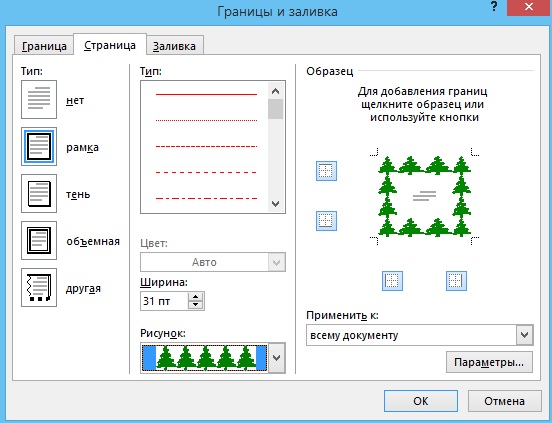 Izkazalo se je tako.
Izkazalo se je tako. 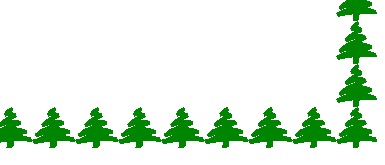 Tu so izbrali risbo z zvezdico in valovi.
Tu so izbrali risbo z zvezdico in valovi. 
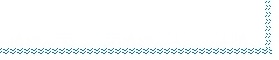
Kako spremeniti barvo celotne strani, smo razpravljali zgoraj.
Tukaj lahko na zavihku “Fill” (“Paper Source”) izpolnite določen, označen del strani. Na primer, tako.
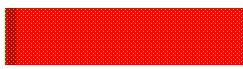 Ali tako.
Ali tako. 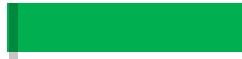
Kako uporabiti ozadje, meje strani, izdelati blagovno znamko črk, glejte članek "Pismo. Glave in noge v besedi."
Če želite odstraniti ozadje v Wordu, vse meje, podloge, polnila , pojdite na iste funkcije in na istem zavihku pogovornega okna, v katerem ste namestili vse to, izberite "Odstrani podlogo" ali "Ne". Če želite nastaviti meje, izpolniti, izbrati del strani in jih nato odstraniti, ponovno izberite.
Vodni žigi v Wordu .
Obstaja druga različica ozadja v Wordu - to so vodni žigi. Vodni znak je prosojna slika, logotip, napis na strani, ki je natisnjena z dokumentom. To je dober način za zaščito pred kopiranjem, nato pa jo prilepite na drugo mesto in ohranite avtorske pravice.
Prvi način.
Nastavite substrat. Podlago lahko prilagodite. To možnost smo upoštevali zgoraj.
Druga možnost.
Za izdelavo vodnih žigov morate v nastavitvah tiskalnika označiti to funkcijo.
Pritisnite gumb "Office", izberite funkcijo "Print", pritisnite gumb "Print" v oknu, ki se pojavi. V razdelku »Tiskalnik« pogovornega okna kliknite gumb »Lastnosti«. V oknu, ki se pojavi, pojdite na zavihek »Postavitev« in v razdelku »Vodni žig« izberite želeno. Zaprite vsa odprta okna s klikom na gumb »V redu«. 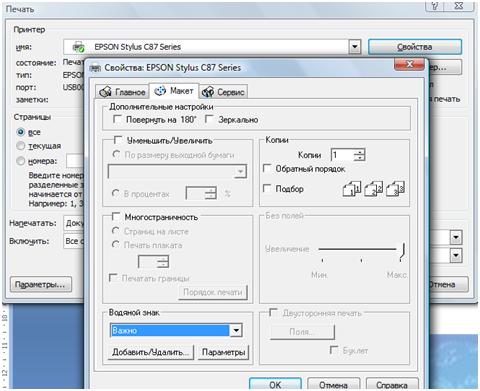 V Wordu lahko kombinirate različne funkcije, da spremenite barvo pisave in list. Na primer naredite modri list in bela barva Pisava ali barvni list, označen z barvo, ter pisava in ozadje besedne zveze. Kako narediti to, si oglejte članek "Bookmark Word" Home "."
V Wordu lahko kombinirate različne funkcije, da spremenite barvo pisave in list. Na primer naredite modri list in bela barva Pisava ali barvni list, označen z barvo, ter pisava in ozadje besedne zveze. Kako narediti to, si oglejte članek "Bookmark Word" Home "."
V Wordu lahko namestite naslovno stran na prvi strani dokumenta, kako to narediti, kako delati s takšnim listom, glejte članek »Naslovna stran Worda«.
Kako natisniti tabelo, besede s stolpcem, ogledalo, izbor besedila, brez robov, kako nastaviti obojestransko tiskanje, itd. Preberite članek "Kako tiskati v Wordu".
pogledov
Zakaj moram narediti ne-belo stran o besedi?Toda preden pojasnimo, kako to narediti, si poglejmo ZAKAJ moramo narediti list v barvi?
Zakaj moram narediti ne-belo stran o besedi?
Če je tako, o čem?